Questa pagina si applica ad Apigee e Apigee hybrid.
Visualizza
documentazione di Apigee Edge.
![]()
Quando noti un'anomalia nella dashboard Eventi anomali, puoi approfondire la questione nelle dashboard Monitoraggio API. Le dashboard mostrano grafici e tabelle di dati recenti delle API, che forniscono specifiche su ciò che si verificava nell'API al momento dell'anomalia.
Le sezioni seguenti presentano esempi che illustrano come esaminare le anomalie nelle dashboard.
Esempio: anomalia del codice di errore
Supponiamo che tu stia visualizzando la dashboard Anomaly Events e che noti l'anomalia mostrata di seguito:

Per visualizzare i dettagli dell'anomalia, fai clic su Indaga nella colonna Riepilogo. Viene visualizzata la dashboard di indagine del monitoraggio delle API, come mostrato di seguito.
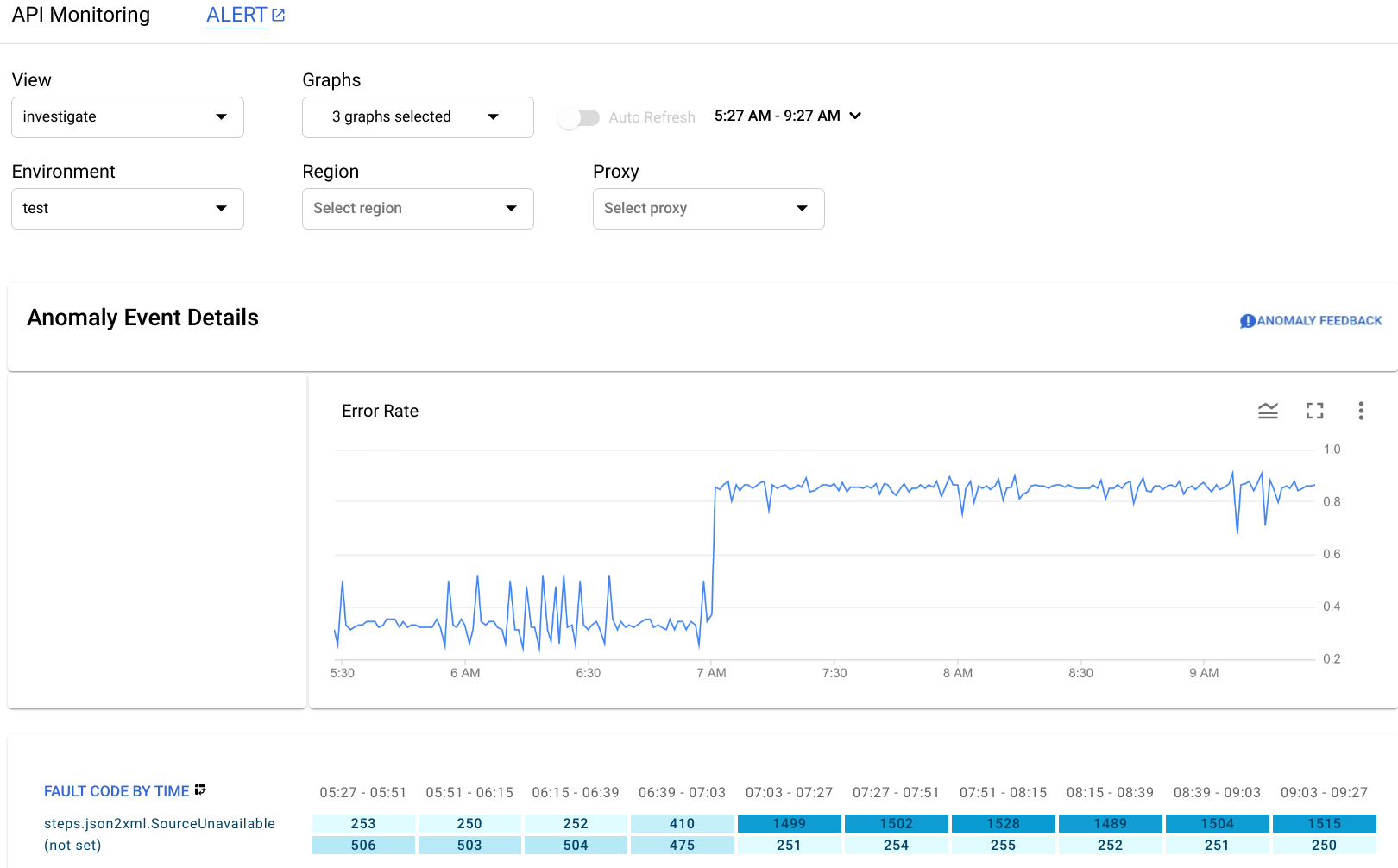
Il riquadro Dettagli evento anomalia mostra una cronologia della percentuale di errori. Il grafico mostra che l'anomalia si è verificata dopo le 07:00, quando il tasso di errore è passato da meno di 0,4 a più di 0,8.
Il tasso di errore nel grafico cronologico include gli errori per tutti i codici di errore. Per visualizzare un'analisi dettagliata degli errori per i diversi codici di guasto, consulta il grafico Codice guasto per ora visualizzato sotto la sequenza temporale.
Nota: se il grafico Codice errore per ora non è visualizzato, seleziona Codice errore nel menu Grafici per visualizzarlo:
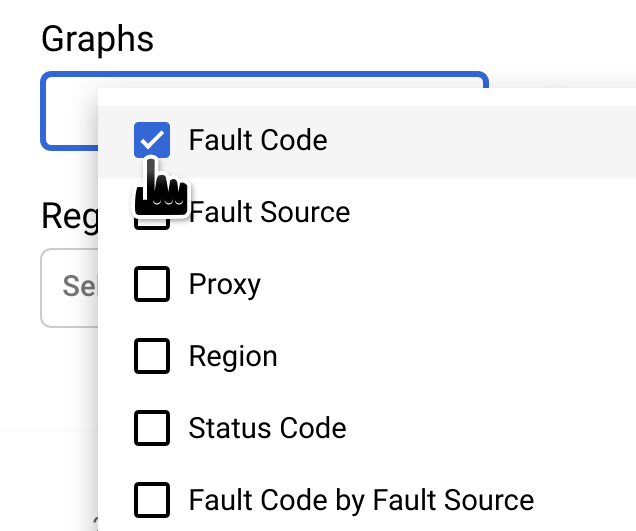
La colonna cerchiata del grafico Codice errore per ora corrisponde all'intervallo di tempo contenente l'ora dell'anomalia.
Nota: è normale una piccola differenza tra i dati visualizzati nel grafico e l'ora registrata dell'anomalia.

Noti che nel
intervallo 07:03 - 07:27, sono state visualizzate 1499 risposte con codice di errore
steps.json2xml.SourceUnavailable (un codice di errore
che viene restituito quando un'origine del messaggio con i criteri JSON-XML non è disponibile).
Questo è il codice di errore che ha attivato l'anomalia.
Al contrario, nei quattro intervalli precedenti il numero medio di risposte con questo codice di errore era di circa 291, quindi il salto a 1499 è stato sicuramente un evento insolito.
Per ulteriori informazioni sul messaggio di errore SourceUnavailable, consulta
Risoluzione dei problemi relativi agli errori di runtime dei criteri JSON to XML.
A questo punto, esistono due modi per continuare a indagare sulla causa dell'anomalia:
Esegui un'analisi dettagliata dei dati del codice di errore al momento dell'anomalia facendo clic sulla cella relativa all'anomalia nel grafico Codice errore per data.
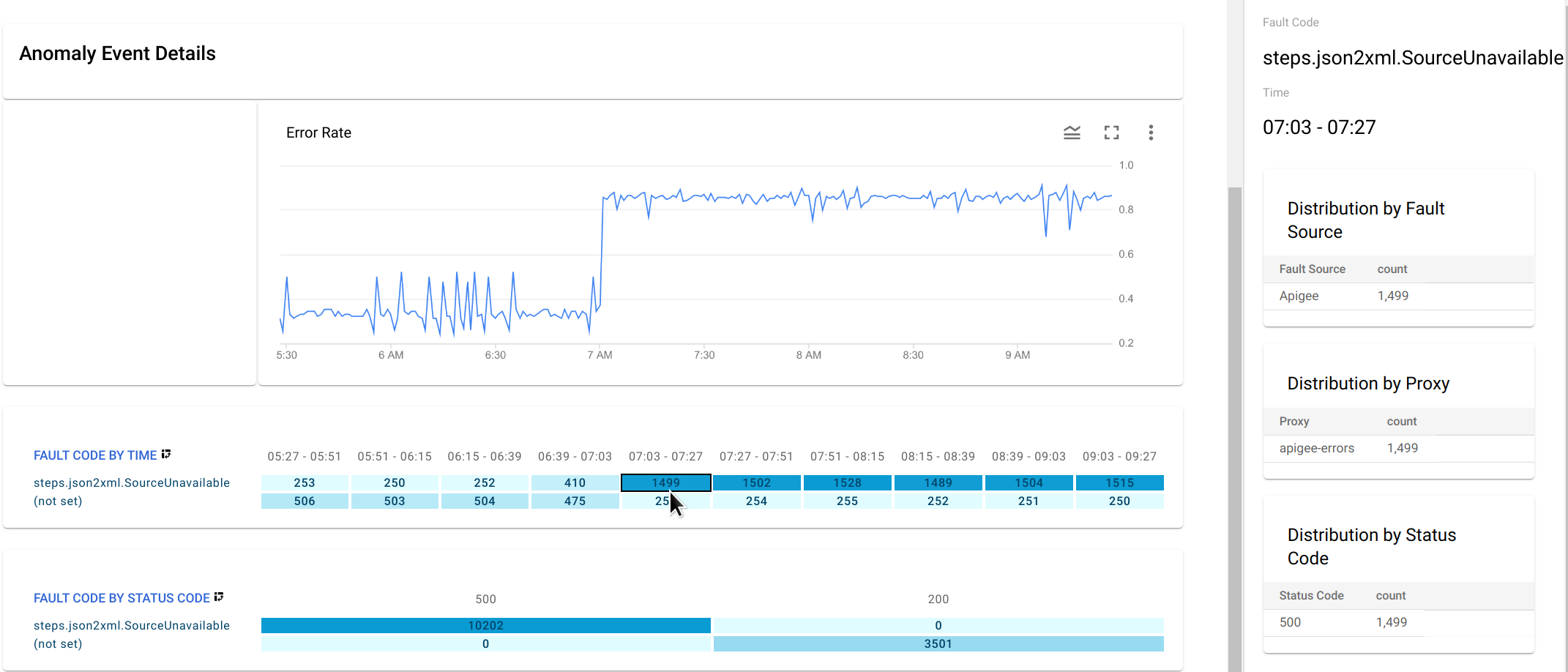
Nel riquadro a destra vengono visualizzate le tabelle di distribuzione per
steps.json2xml.SourceUnavailablein base all'origine dell'errore, al proxy e al codice di stato.In questo esempio, le tabelle non forniscono informazioni aggiuntive perché tutti i codici di errore derivano dalla stessa origine di errore, dallo stesso proxy codice di stato. In altri casi, le tabelle di distribuzione possono indicarti la posizione e la causa dell'anomalia.
- Crea un avviso per l'anomalia e configura una notifica. Dopodiché, AAPI Ops ti invierà un messaggio ogni volta che si verificherà un evento simile in futuro.

